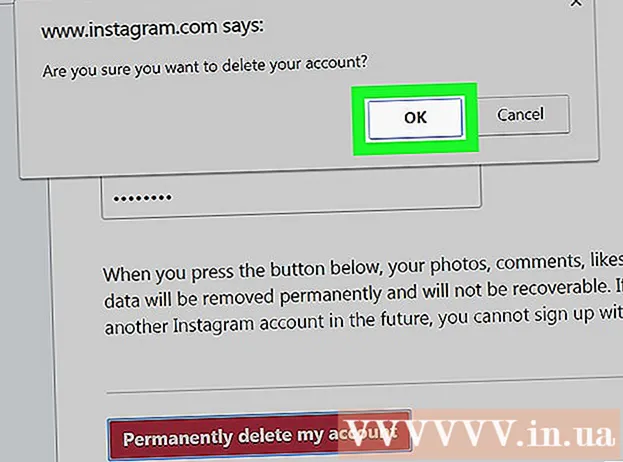作者:
John Stephens
创建日期:
21 一月 2021
更新日期:
1 七月 2024

内容
使用Ping命令可以检查您与另一个节点之间的连接速度。在本文中,wikiHow将向您展示如何在任何操作系统上使用Ping命令。
脚步
方法1之4:Windows,Mac OS X和Linux
打开命令提示符命令行解释器应用程序或终端仿真器。 每个操作系统都有一个命令行界面,可让您运行Ping命令。 Ping命令在所有操作系统上的工作原理几乎相同。
- 如果使用Windows,请打开“命令提示符”。单击开始按钮,然后键入 指令 进入搜索框。 Windows 8用户可以在“开始”屏幕中键入“ cmd”。按Enter键启动命令提示符。
- 如果使用Mac OS X,请打开“终端”。打开“应用程序”文件夹,然后打开“实用程序”文件夹。选择终端。
- 如果使用Linux,请打开“ Telnet /终端”窗口。它们通常位于“应用程序”文件夹中的“附件”文件夹中。
- 在Ubuntu上,您可以使用键盘快捷键Ctrl + Alt + T打开模拟器。

输入Ping命令。 类型 ping 服务器名称 要么 ping IP地址.- 主机名通常是网站的地址。代替,代替 服务器名称 到您要ping的网站或服务器。例如,要ping wikiHow的主服务器,请键入 ping www.wikihow.com.
- IP地址是您的计算机在特定网络(无论是本地网络还是Internet)上的位置。如果您知道要ping的IP地址,请替换它 IP地址。例如,要ping IP地址,请键入 ping 192.168.1.1.
- 要自己ping您的设备,请键入 ping 127.0.0.1.

按Enter键以读取ping结果。 它们将显示在当前命令行下方。请参阅以下部分以了解如何读取这些参数。广告
方法2之4:Mac OS X上的Network Utility
打开网络实用程序。 打开“应用程序”文件夹,然后选择“实用程序”。查找网络实用程序。

单击“ Ping”选项卡。 指定主机名或IP地址。- 主机名通常是一个网站地址。例如,要ping WikiHow的主服务器,请键入 www.wikihow.com 进入框架。
- IP地址是计算机在某个网络(局域网或Internet)上的位置。例如,要ping IP地址,请键入 192.168.1.1 进入框架。
设置您要发送的ping命令的数量。 通常只有4-6次ping,您应该能够获得不错的测量结果。准备就绪后,单击“ Ping”按钮,结果将显示在窗口的下部。广告
方法3之4:读取从ping命令获得的参数
阅读第一行。 第一行显示您正在执行的命令。它重复您输入的地址并显示您发送了多少数据。如:
读取获得的参数的文本。 成功执行后,Ping命令将返回显示该地址响应时间的行。 TTL表示数据包传输中的跳数。此数字越小,数据包将通过的路由器越多。这里的时间以毫秒为单位,指示建立连接将花费多长时间:
来自173.203.142.5的回复:字节= 32时间= 102ms TTL = 48(来自173.203.142.5:的字节= 32时间= 102ms TTL = 48
来自173.203.142.5的答复:字节= 32时间= 105ms TTL = 48(来自173.203.142.52.5的答复:字节= 32次= 105ms TTL = 48)
来自173.203.142.5的回复:字节= 32时间= 105ms TTL = 48(来自173.203.142.5:的字节= 32时间= 105ms TTL = 48
来自173.203.142.5的回复:字节= 32时间= 108ms TTL = 48(来自173.203.142.5:字节= 32时间= 108ms TTL = 48)- 您可能必须按Ctrl + C才能停止ping。
阅读摘要表。 完成所有操作后,将显示结果摘要。丢失的数据包意味着与站点的连接不可靠,并且在传输过程中丢失了数据。摘要还将显示平均连接时间:
173.203.142.5的Ping统计信息:
数据包:已发送= 4,已接收= 4,丢失= 0(丢失0%),
大约往返时间(以毫秒为单位)(估计的单圈时间以毫秒为单位):
最小值= 102毫秒,最大值= 108毫秒,平均值= 105毫秒
方法4之4:疑难排解
测试您的输入内容。 最常见的错误消息之一是:
Ping请求找不到主机www.wikihow.com。请检查名称,然后重试(ping命令找不到服务器www.wikihow.com。请检查并重试)。通常,这意味着您输入了错误的服务器名称。- 尝试重新输入,更正所有拼写错误。如果问题仍然存在,请尝试使用另一个流行的主机名,例如在线搜索引擎或新闻站点。如果出现“未知服务器”错误,则问题很可能是域名服务器。
- 使用服务器的IP地址而不是其名称(例如173.203.142.5)来ping通。如果成功,则说明您用于域名服务器的地址不正确,或者无法连接或崩溃。
测试您的连接。 其他错误消息之一是:
sendto:没有路由到主机(发送到:没有路由到服务器)。这意味着端口地址不正确,或者来自您机器的连接不起作用。- Ping 127.0.0.1:是您的计算机。如果这不起作用,则说明您的TCP / IP不能正常工作,并且需要重新配置网络适配器。
- 检查无线连接或从计算机到路由器的连接,特别是如果以前工作过。
- 大多数计算机网络端口都有一个指示灯,用于指示连接状态,并且在传输数据时闪烁。当ping命令以每秒大约1个数据包的速率传输数据时,数据指示灯应闪烁。
- 检查路由器是否有良好的指示灯(没有故障),表明与计算机的连接良好。如果错误指示灯点亮,请使用从计算机到路由器的电缆,确保正确连接,并在需要时致电电缆或带宽提供商。
忠告
- 何时应使用ping命令?像任何其他诊断一样,在实时配置中最好使用ping来了解其工作原理。您可以使用“ ping -c5 127.0.0.1”来ping计算机。在第一次计算机设置过程中,当您更改网络或无法上网时,请使用ping来验证设备并进行配置 你的.
- 为什么要使用ping命令? Ping(以潜水艇中使用的回声定位命名)使用最简单的数据包类型。通过操作系统的通信子系统(TCP / IP)端口执行响应。它不需要任何应用程序,不需要访问任何文件,也不需要任何配置。它几乎不影响任何其他活动。它需要的是硬件,门户,路由器,防火墙,域名服务器和中间服务器。如果ping命令成功执行,并且您无法使用浏览器或其他应用程序访问目标服务器,则问题可能不在您身边。
- 可以使用许多不同的选项运行ping命令。包含:
- -C计数。发送预定数量的数据包并停止。另一种停止方式是键入-C。对于经常检查网络行为的脚本,此选项很方便。
- -t ping直到停止(-C)。
- -w超时。在显示超时消息或数据包丢失之前等待响应的毫秒数。较长的等待时间用于确定延迟问题。 ping -w10000。通常仅在通过蜂窝,卫星或其他高延迟网络运行时才有用。
- -n仅以数字显示结果。此选项用于避免与域名服务器通信。
- -p模具。模板是添加到数据包末尾的十六进制数字序列。在对数据依赖性问题有疑问的情况下,此选项很少有用。
- -R使用IP的路由记录来确定ping数据包的传出路由。目标服务器可能不会提供此信息。
- -r跳过路由表。当怀疑存在路由问题并且ping命令找不到到目标主机的路由时,使用此选项。这仅适用于无需使用任何路由器即可直接链接的服务器。
- -s数据包大小。更改数据包的大小。检查非常大的数据包必须分段。
- -V长结果。显示具有非常详细信息的其他ICMP数据包。
- -f洪水。尽快发送数据包。此选项用于测试高压下的网络性能,应避免使用。
- -l重新加载。尽快发送重载数据包,然后切换到普通模式。此选项有助于确定路由器可以快速处理多少个数据包,因此有助于识别仅在较大的TCP窗口大小下才会出现的问题。
- -?支持。此选项用于查看Ping中选项和语法用法的完整列表。